
ʻO ka mea pōʻino, ʻaʻole paʻa loa ka pūnaewele ʻo Odnoklassniki, no laila hiki i nā mea hoʻohana ke nānā i nā poho like ʻole. Penei ke ʻano, hiki ʻole ke kiʻi i nā kiʻi, ʻikepili pili, kekahi hapa o ka pūnaewele, etc. Eia naʻe, ʻaʻole mau kēia mau pilikia ma ka ʻaoʻao o ke kahua, i kekahi manawa ʻo ka mea hoʻohana iā ia iho ke ʻike iā lākou inā maopopo iā ia ke kumu.
ʻO ke kumu no ke wehe ʻole i nā "Messages" ma OK
ʻO kekahi manawa ke hele wale nei kahi pūnaewele no ka hoʻopiʻi, no laila hiki i nā mea hoʻohana ke kali wale no ka hoʻoponopono ke hoʻoponopono iā ia. Akā hiki i nā hopena like ʻole e pono ai i ka mea hoʻohana e hoʻomaopopo a hoʻoponopono pono iā lākou iho, no laila ma kēia ʻatikala e kūkākūkā hou ai lākou.
Kumu 1: Pūnaewele hāleʻa
Me ka hoʻoluhi pūnaewele lohi a / a ʻole hoʻi i hoʻopaʻa ʻole, ʻaʻole e kau pono ka pūnaewele, no laila ʻaʻole e holo pono nā ʻāpana ʻē aʻe. ʻOi loa ka kū, e hoʻopau ʻia ka pilikia ma ka hapalua o nā hihia ma ke kāhea ʻana iā Odnoklassniki, i hana ʻia ma ke kaomi ʻana i ke kī F5.
Inā ʻaʻole kōkua ka reboot, a ʻaʻole lako ka pūnaewele, a laila pono kēia mau ʻōlelo aʻoaʻo:
- Hoʻopili i nā pā ma nā polokalamu kele pūnaewele a me nā polokalamu kele pūnaewele inā wehe lākou. ʻO ka mea ʻoi i kekahi mau kelepona i hoʻopuka i hoʻokaʻawale i ke ala e hiki ke hoʻopau i kahi ʻāpana o ka pānaehana;
- Inā ʻoe e hoʻoiho ana i kekahi mea mai ka Pūnaewele me ka hoʻohana ʻana i nā mea nāwaliwali stream, a / a i ʻole i hoʻonohonoho ʻia kekahi papahana i ka hope, a laila pono ʻoe e kali a hiki i ke kaʻina hana a paʻa paha, no ka mea e pili nui kēia i ka wikiwiki o ka Pūnaewele;
- Inā ʻoe e hoʻohana iā Wi-Fi, a laila e hoʻāʻo e hoʻokokoke ma kahi o ka mea pili, no ka mea aia kahi hōʻailona maikaʻi ʻole;
- Loaʻa i nā māka he nui i ke ʻano kūikawā Turbo, ka loiloi ʻana i ka ʻikepili o nā ʻaoʻao, ma muli o ia e hoʻopiʻi hou ʻia a me ka wikiwiki me ka pūnaewele nāwaliwali, akā, ʻaʻole paha i kuli ʻia nā ʻikepili like ʻole.
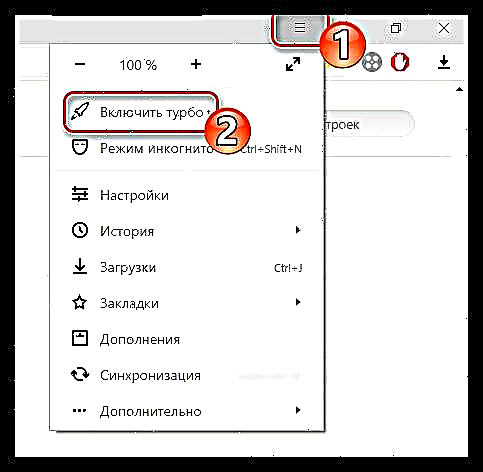
E nānā pū: pehea e hiki ai Turbo ma Yandex.Browser, Google Chrome, Opera
Kumu 2: Cowow Browser Cache
Inā hoʻohana ikaika ʻoe i ka polokalamu like like, a laila hiki i ka manawa, e kahili ʻia kona hoʻomanaʻo me nā ʻōpala like ʻole - nā palapala e pili ana i nā pūnaewele kipa, nā lāʻau liʻiliʻi a me nā mea ʻē aʻe. No laila, e mālama pono i ka hana kūpono, pono e hoʻomaʻemaʻe pinepine "Mōʻaukala" - kahi i waiho ai kēia ʻōpala āpau.
Nā ʻōkuhi hoʻohemo "Nā moʻolelo"Hoʻohana ʻia kēia lā no ka Google Chrome a me Yandex.Browser, ma nā polokalamu kele pūnaewele ʻē aʻe nā mea āpau.
- Kaomi ma ka pihi waihona e waiho ma ka ʻaoʻao ʻākau hema o ka pukaaniani. Pono e loaʻa kahi papa inoa o nā wahi i pono ai ʻoe e koho "Mōʻaukala". ^ E Ha yM. Hiki iā ʻoe ke hoʻohana i ka pōkole papapihi ma kahi Ctrl + H.
- E ʻike i ka pilina Hōʻike moʻolelo. ^ E Ha yM. Wahi a kāu polokalamu kele pūnaewele, aia ia ma ka ʻaoʻao hema a ʻākau hema hoʻi o ka puka makani.
- E hoʻonohonoho ʻokoʻa i ka papa inoa o kēlā mau mea āu e makemake ai e haʻalele mai ka polokalamu kele. Aine ʻia e hoʻomaopopo i nā kikoʻī i nā mea aʻe - Ka mōʻaukala, Hoʻoikaika i ka Mōʻaukala, Nā ʻāpana kik, "Kuki a me nā pūnaewele pūnaewele a me nā ʻāpana mod" a Keʻikepili noi.
- Ke koho ʻana i nā mea āpau e pono ai, kaomi Hōʻike moʻolelo.
- Ma hope o ka mea, pani i ka pale a wehe hou. Hoʻokele i nā hoa papa.



Nā kumu 3: Trash ma ke kamepiula
ʻO ka maʻamau, pili nā faila i waiho ʻia e ka hana o nā polokalamu i kau ʻia ma ka kamepiula, akā ua hōʻole ʻia ko lākou hopena ma luna o nā pūnaewele. Akā inā ʻoe i hoʻomaʻemaʻe ʻole i ka kamepiula mai iā lākou no ka manawa lōʻihi, a laila hoʻomaka paha e hana pololei me ka ʻike pūnaewele.
No ka hoʻomaʻemaʻe, hiki iā ʻoe ke hoʻohana i ka papahana CCleaner kūikawā. E nānā mua mākou i ke pehea e wehe ai i nā faila Windows i waiho ʻia i kēia polokalamu:
- E makaʻala i ka ʻaoʻao hema o ka polokalamu o ka polokalamu - ma aneʻa ʻoe e koho i kēia mea "Hoʻomaʻemaʻe". ^ E Ha yM. Inā ʻaʻole ʻoe i hoʻololi i kekahi mea i nā hoʻonohonoho maʻamau, a laila e wehe koke i ka polokalamu.
- Ma ke poʻo, koho "Windows". ^ E Ha yM. I ka papa inoa ma lalo, ua hōʻoia pololei ʻia nā pahu pahu e ka maʻa, no laila ʻaʻole ʻae ʻia ia mau mea.
- I kēia ma lalo o ka pukaaniani e kaomi ma luna o ke pihi "ʻĀlana".
- ʻO ka kaʻina o ka loaʻa ʻana o nā faile junk e mālama i kekahi mau kekona a mau minuke paha. ʻO ka nui o ka manawa e hilinaʻi ma ka maʻamau o ka hoʻomaʻemaʻe ʻana i kāu kamepiula i kāu ʻōpala i hōʻuluʻulu ʻia. Ke hoʻokō nei ke kaʻina, ke kaomi "Hoʻomaʻemaʻe".
- ʻO ke kaʻina hoʻomaʻemaʻe, e like me ka huli ʻana, ʻokoʻa kekahi manawa. A pau ke kiʻi ʻana, huli i ka pā "Nā noi" a hana i nā helu 4 o mua ma laila.

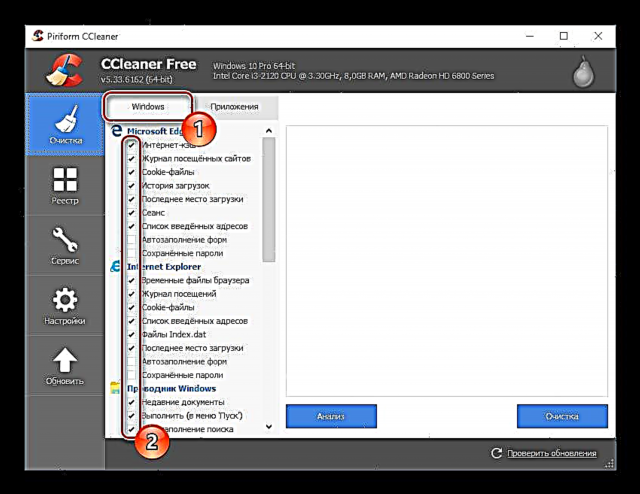


ʻO kekahi manawa ka pilikia me ka hōʻike pololei o nā ʻōnaehana pūnaewele Odnoklassniki e pili ana i nā pilikia hoʻopaʻa inoa me nā pilikia e kū mai ana i ka wā o ka wā a ke holoi ʻia nei hoʻi me ka hoʻohana ʻana iā CCleaner. ʻO ka ʻōlelo aʻo i kēia hihia ke ʻano o kēia:
- Ma hope o ka wehe ʻana i ka papahana ma ka ʻaoʻao hema, e hele i ka ʻāpana "E kākau".
- Ma lalo o ke poʻomanaʻo ʻO ka hui kūlike ʻoi aku ia e waiho i nā ʻōpio i nānā ʻia ma ka palena ma nā wahi āpau.
- Ma ka lalo, kaomi ma ka pihi "Huli pilikia".
- Ma mua o ka hoʻohana ʻana i ka pihi "Hoʻololi" E kū pono i ka ʻokiʻoki i kēlā me kēia mea i ʻike ʻia.
- I kēia manawa e hoʻohana i ka puʻu "Hoʻololi".
- E nīnau ka polokalamu inā pono ʻoe e hana i nā waihona kākau inoa rehina. Hiki iā ʻoe ke ʻae a hōʻole paha.
- Ma hope o ka hoʻoponopono ʻana i nā hala āpau, e kū ʻia ka puka makani ma ke kūleʻa o ka hana. E wehe i kahi mākaʻikepili a nānā inā he pākahi ia Nā Memoau.




He kumu 4: Nā Virus
Lele liʻiliʻi hiki i ka pili ʻana i nā hana a me ka hōʻike pololei o nā lawelawe pūnaewele ma kāu kamepiula. Eia nō naʻe, ʻo ka ʻokoʻa kekahi o nā spyware a me ka adware. Ua koho pinepine ka mea mua i kahi mahele nui o ka hoʻoili pūnaewele e hoʻouna i ʻikepili e pili ana iā ʻoe i kāna "nona", a ua hoʻohui ʻia ka lua e hoʻonui i kona hoʻolaha hoʻolaha i ka pūnaewele a me ka helu kele ʻana, a ke alakaʻi nei kēia i ka hana hewa.
Hiki iā ʻoe ke wehe iā lākou me ka hoʻohana ʻana i ka polokalamu anti-virus kūikawā, i hoʻohana ʻia ma ka maʻamau i nā ʻōnaehana ʻoihana maʻamau ʻo Windows. Ua kapa ʻia kēia pake ma Windows Defender. Eia nō naʻe, inā ʻoe e kau i kahi anti-virus hou, no ka laʻana, ʻo Kaspersky, a laila ma kēia hihia e pono ai e hoʻohana.
E nānā i ka hana me Defender e hoʻohana ana i ka ʻano o kēia aʻo.
- ʻO ka mea mua, e loaʻa iā ia ma Windows. No ka laʻana, ma ka ʻaoʻao 10, hiki ke hana ʻia ma o ka pākaukau ʻana ma ka lā o ka huʻina pū i loko Nā ʻāpana hui, inoa o ka mea i e ʻimi ai. Ma nā ʻaoʻao mua o Windows, pono ʻoe e ʻimi "Mālamalama".
- Ma hope o ka hoʻomaka ʻana, e nānā pono i ka pale hoʻokipa Antivirus. Inā he'ōmaʻomaʻo a ʻulaʻula paha, ka mea i loaʻa i ka Defender i loaʻa kekahi polokalamu virus / suspicious lakoʻa ʻole kā ʻoe wawao. I kēia hihia, kaomi ma ka pihi. "E hoʻomaʻemaʻe i ka kamepiula".
- Inā ʻōmaʻomaʻo ka loulou, a laila ʻaʻole i manaʻo ʻia he mau virus i haʻi ʻia. Akā mai hoʻomaha ma kēia mea, no ka mea, e hana mua ʻoe i ke ʻano holoʻokoʻa piha o ka ʻōnaehana. E hana i kēia, e hoʻohana i nā mea mai lalo Nā Kōkua hōʻoia. ^ E Ha yM. Koho i ka koho loiloi. "Ke piha" a kaomi E nānā i kēia.
- E kali i ka hopena o ka hōʻoia. ʻO ka maʻamau pinepine ia i nā hola ma muli o ka hōʻoia o ke PC holoʻokoʻa. I ka hopena, e hōʻike ʻia nā failei kānalua a me ka pilikia. E hoʻohana i ka pihi o ka inoa like e hoʻopau / hoʻokaʻawale iā lākou.


Kumu 5: Antivirus a me nā polokalamu'ē aʻe i kau ʻia ma ka kamepiula
ʻO kekahi manawa ke kāpae pono ka antivirus i ka pūnaewele Odnoklassniki, no kekahi kumu i manaʻo ʻia he pōpilikia. I ka ʻoiaʻiʻo, he hewa kēia i ka hoʻonohonoho polokalamu, a ʻo ka ʻoihana pūnaewele pū kekahi ʻaʻole i kahi hoʻoweliweli. Ma muli o ka poloka, ʻaʻole paha e hana pono ka pūnaewele a ʻaʻole paha e hana pololei. I kēia hihia, ʻaʻole pono ʻoe e wehe a hoʻoiho hou i ka antivirus, e komo wale i ka pūnaewele Hōʻike.
E ʻike inā loaʻa kāu antivirus i ka pilikia, hoʻāʻo e kāhea i kekahi manawa, a laila e nānā i ka hana o ka pūnaewele Odnoklassniki. Inā loaʻa ka loaʻa o kēia memo, pono ʻoe e kiʻi i nā hoʻonohonoho antivirus e hoʻohui i ka pūnaewele ma ka papa inoa o ka haʻalele.
E heluhelu hou: Pehea e hōʻole ai i ka antivirus
Wahi a ka polokalamu loea, ke kaʻina o ka hoʻohui ʻana i kahi pūnaewele i Hōʻike ʻokoʻa paha. ʻO kēia, ma Windows Defender, ʻaʻole hiki ke hoʻohui i nā URL i Hōʻike ma muli o ka mea i hiki ʻole i kēia antivirus ka pale i ka wā e heʻe ana i ka pūnaewele.
E nānā pū: pehea e hoʻonohonoho ai i nā "ʻokoʻa" ma Avast, NOD32, Avira
E nānā inā ʻaʻole hiki i ka antivirus ke hoʻomau i kahi pilikia. Hiki ke kumu paha i kahi polokalamu ʻē aʻe i kau ʻia ma kāu kamepiula.
Inā ʻoe e hoʻohana i kekahi o nā polokalamu e kānana aku ai i ka pili, i mea, no ke hoʻololi ʻana i ka IP address maoli, hana ʻole i ka hoʻolaha ʻana, a pēlā aku.
ʻO ke kumu 6: Hōʻeu Kīwī
Ma ke ʻano o ka hoʻonohonoho ʻana, hoʻonohonoho ʻana i nā mea hoʻonui, a i ʻole ke hoʻohana ʻana i nā loli ʻē aʻe, ʻaʻole paha i hana pololei kāu polokalamu kele pūnaewele, ma muli o ke ʻano o kekahi mau kumuwaiwai pūnaewele (pinepine ʻole i nā mea āpau) e hōʻike pololei ʻole ʻia.

Ma kēia hihia, pono ʻoe e hana i kahi hōʻaiʻē ʻoihana i kāu polokalamu holoʻokoʻa e hoʻomaʻemaʻe loa ia i nā mea i hoʻonui ʻia a me nā kauka mua.
- No ka laʻana, e hana i ka mākia papa hana ma Google Chrome, kaomi ma ka pihi pākona ma ke kihi ʻākau hema, a laila hele i ka pauku. "Nā hoʻonohonoho".
- Puke i ka hope o ka ʻaoʻao a kaomi ma ka pihi. "ʻOkoʻa".
- E iho i lalo i ka lalo o ka ʻaoʻao a koho Reset.
- E hōʻoia i ka hoʻonohonoho hou ʻana.




E ʻoluʻolu, inā he ʻokoʻa ʻē aʻe kāu, hiki ke hoʻokūkū ka hoʻomaka ʻana o ka mea hoʻihoʻi, akā, ma ke ʻano he kānāwai, hiki ke loaʻa i kēia mea i nā manawa o ka polokalamu kele pūnaewele.
Inā ʻaʻole kōkua kēia, ʻike mākou e hoʻopiha hou i ka polokalamu mākaʻi ma o ka lawe mua ʻana i ka polokalamu o kēia manawa mai kāu kamepiula a laila hoʻokomo i kahi hou.
E heluhelu hou: Pehea e hoʻonohonoho hou ai i ka polokalamu kele pūnaewele Google Chrome
Kumu 7: Hōʻalo ʻo Network
ʻO kahi mea hana he polokalamu loea, e like me kēlā me nā lako hana, hiki ke hōʻeha haki i ka wā maʻamau. Inā ʻaʻole ʻoe e noʻonoʻo i ka pilikia ma laila, he mea maʻalahi loa ia e hoʻoponopono i ka pilikia o ka leka - hoʻomaka hou i ka modem.
- No ka hana ʻana i kēia, e kiola i kāu home home ma ka kaomi ʻana i ka pihi mana (inā ʻaʻole ma laila, pono ʻoe e hoʻokaʻawale i ke alaʻala mai ka pūnaewele. Ma ke kūlana, e kū no kahi minuke.
- Huli i ke kākuhi. Ma hope o ka huli ʻana, pono ʻoe e hāʻawi iā ia i ka manawa no ka Pūnaewele e hana hou - ma ke ʻano he kānāwai, mai ka ʻekolu a ʻelima mau minuke ua lawa.
Ma hope o ka pau ʻana o kēia mau hana maʻalahi, e nānā i ka hana o Odnoklassniki a, inā paha nā leka pilikino.
He kumu 8: nā pilikia ʻepekema ma ka pūnaewele
Ma hope o ka hoʻāʻo ʻana i nā ʻae āpau a ʻaʻole hoʻi i loaʻa ka pane i ka nīnau no ke aha e wehe ʻole ai nā leka ma Odnoklassniki, pono e noʻonoʻo pono ʻia ka hewa ma luna o ka pūnaewele ponoʻī, ma luna o ka hana ʻenehana e hiki ke hoʻokō a loaʻa i nā pilikia.

I kēia hihia, ʻaʻole hiki iā ʻoe ke hana i kekahi mea a hiki i ka hoʻonā ʻia ʻana o ka pilikia ma ka pūnaewele, ʻaʻole hiki iā ʻoe ke kiʻi i nā leka. Akā, i ke ʻano o ka ʻoihana pūnaewele, hiki ke manaʻo ʻia he lōʻihi ʻole ke kali no ka hoʻokumu ʻana i nā hana: e like me ke ʻano he kānāwai, hoʻopukapuka ʻo nā punaewele o kahi waiwai i nā pilikia āpau.
A hope
Inā ʻaʻohe mea i hōʻike ʻia i loko o ka ʻatikala i kōkua iā ʻoe e hoʻoponopono i ka pilikia me ka hoʻouka ʻana o nā mea i nā moʻolelo ma Odnoklassniki, akā ʻike ʻoe nō ka loaʻa ʻana o ka pilikia ma kāu kamepiula (ʻoiai ua maikaʻi nā mea a pau i nā mea ʻē aʻe). ʻōwili ʻana o ka ʻōnaehana i ka wahi i koho ʻia, i ka manawa ʻaʻole pilikia o ka kamepiula, a me ka pūnaewele Odnoklassniki.
E heluhelu hou: pehea e hoʻihoʻi ai i ka ʻōnaehana hoʻonohonoho

E like me kāu e ʻike ai, nā kumu no ke download ʻole "Kākau" a i kona kū ʻole ʻana i Odnoklassniki hiki i kahi nui. ʻO ka mea pōmaikaʻi, ua maʻalahi kekahi o lākou e hoʻoponopono i ka ʻaoʻao o ka mea hoʻohana, me ka ʻole o kekahi ʻike e launa pū me nā kamepiula.











